2017.5 OPEL VIVARO B display
[x] Cancel search: displayPage 32 of 143

32IntroduzioneUso
Comandi Infotainment
Il sistema Infotainment viene azionato mediante tasti, manopole girevoli e/o
menu del display.
E' possibile immettere dati e comandi
tramite:
● l'unità di comando centrale nel quadro strumenti 3 7, oppure
● i comandi sul piantone dello sterzo 3 7
● il sistema di riconoscimento vocale (se disponibile) 3 115
● lo schermo a sfioro (NAVI 50 IntelliLink,
NAVI 80 IntelliLink) 3 41
Avviso
Nei capitoli successivi verranno
descritti solo i modi più diretti di
funzionamento dei menù. In alcuni
casi potrebbero esistere altre
opzioni.Accensione o spegnimento del
sistema Infotainment
Premere X per azionare il sistema
Infotainment.
La sorgente audio utilizzata in prece‐
dente è attiva.
Premere X (o, in base al Sistema
Infotainment, premere e tenere
premuto) per disattivare il sistema
Infotainment.
Avviso
L'orologio e/o la temperatura esterna possono essere visualizzati
quando il sistema Infotainment viene
disattivato (in base alla versione).NAVI 50 IntelliLink:
Il Sistema Infotainment si attiva/disat‐
tiva automaticamente all'accensione/
allo spegnimento del quadro. In alter‐ nativa premere X, all'occorrenza.NAVI 80 IntelliLink:
Il sistema Infotainment si attiva auto‐
maticamente all'accensione del
quadro (a seconda della versione). In
alternativa premere X, all'occor‐
renza.Possono essere visualizzate le
seguenti opzioni (in base alla
versione):
● Modifica impostazioni (per auto‐
rizzare o rifiutare la condivisione
dei dati)
Avviso
Quando la condivisione dei dati è
disattivata, certe funzioni potrebbero non funzionare correttamente.
● Lingua (per cambiare la lingua
del sistema)
● Fatto (per continuare alla Home
page)
Il sistema Infotainment si spegne
automaticamente allo spegnimento
del quadro e quando la portiera lato
guida è aperta. In alternativa premere X , all'occorrenza.
Spegnimento automatico
Con il quadro spento, se il sistema
Infotainment viene attivato con X, si
spegnerà automaticamente per un breve periodo dopo l'ultima immis‐
sione di dati dell'utente. In base al
Page 33 of 143

Introduzione33Sistema Infotainment, lo spegni‐
mento automatico avviene dopo circa
5 - 20 minuti.
Premendo di nuovo X si consentirà al
sistema Infotainment di restare attivo
per altro tempo - da 5 a 20 minuti.
Regolazione del volume
Ruotare la manopola del volume X, o
premere < o ].
In alternativa (con i comandi sul pian‐
tone dello sterzo), premere ! o #.NAVI 50 IntelliLink:
In base alla versione, è possibile
impostare singolarmente diversi livelli
di volume (inclusi i lettori a audio, le
notizie sul traffico, le istruzioni di navi‐ gazione, le chiamate telefoniche e la
suoneria).
Dalla pagina principale, toccare
ÿ Impostazioni quindi Audio seguito
da Suono .
Vedere (NAVI 50 IntelliLink) "Impo‐ stazioni del volume" 3 44.NAVI 80 IntelliLink:
Per impostare individualmente i
diversi livelli di volume (ad es. istru‐
zioni di navigazione, notizie sul traf‐fico, chiamate telefoniche) dalla
Home page, toccare MENU poi
Sistema seguito da Suono.
Vedere (NAVI 80 IntelliLink) "Impo‐ stazioni del sistema" 3 45.
Volume memorizzato
Quando il sistema Infotainment è
spento, viene memorizzato il volume
attuale.
Regolazione del volume in funzione della velocità
Quando viene azionato il volume legato alla velocità ( 3 45), il volume
viene adattato automaticamente per
compensare i rumori della strada e
del vento.
Silenziamento
Per silenziare la sorgente audio
corrente (in base al Sistema Infotain‐
ment), premere brevemente X o
ruotare la manopola completamente
in senso antiorario.
In alternativa (con i comandi sul pian‐
tone dello sterzo), premere @ o 8 o
premere ! e # simultaneamente.Riattivare il sonoro
Per riattivare l'audio (in base al
Sistema Infotainment), premere
brevemente di nuovo X o ruotare in
senso orario.
In alternativa (con i comandi sul pian‐
tone dello sterzo): Premere di nuovo
@ o premere di nuovo ! e # simul‐
taneamente.
Avviso
Quando viene trasmessa una notizia
relativa al traffico, il sonoro del
sistema viene automaticamente riat‐
tivato.
Per altre informazioni, vedere
"Radio Data System" 3 57.
Funzionamento del display
R15 BT USB, R16 BT USB,
CD16 BT USB, CD18 BT USB -
Funzionamento del display
● Per spostarsi in alto/in basso nel display: Ruotare OK.
● Per confermare azioni: Premere OK.
● Per annullare azioni (e ritornare al menu precedente):
Premere /.
Page 34 of 143
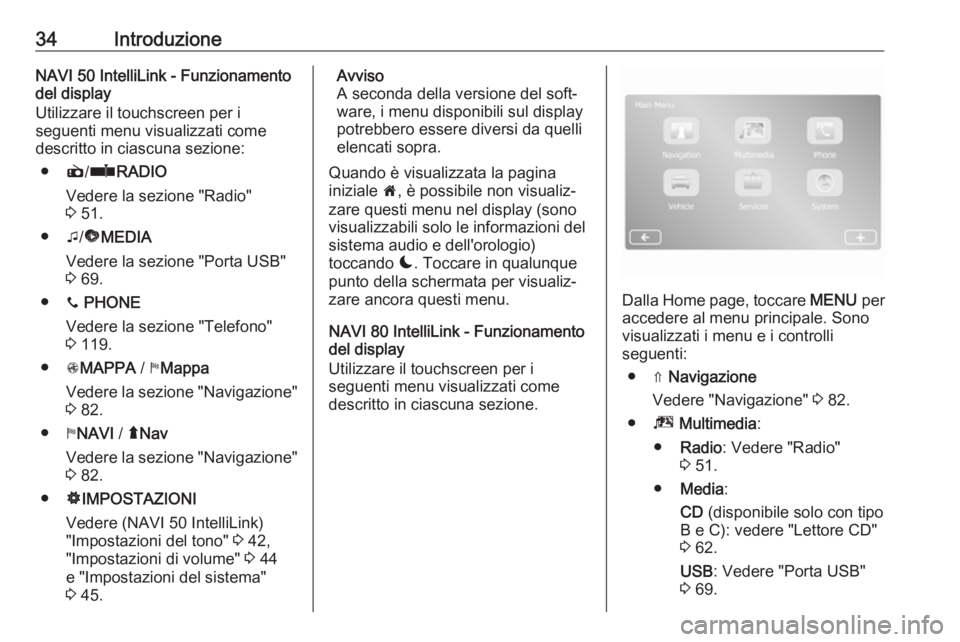
34IntroduzioneNAVI 50 IntelliLink - Funzionamento
del display
Utilizzare il touchscreen per i
seguenti menu visualizzati come
descritto in ciascuna sezione:
● è/ñ RADIO
Vedere la sezione "Radio"
3 51.
● t/ü MEDIA
Vedere la sezione "Porta USB"
3 69.
● y PHONE
Vedere la sezione "Telefono"
3 119.
● sMAPPA / yMappa
Vedere la sezione "Navigazione"
3 82.
● yNAVI / ýNav
Vedere la sezione "Navigazione" 3 82.
● ÿIMPOSTAZIONI
Vedere (NAVI 50 IntelliLink)
"Impostazioni del tono" 3 42,
"Impostazioni di volume" 3 44
e "Impostazioni del sistema" 3 45.Avviso
A seconda della versione del soft‐ ware, i menu disponibili sul displaypotrebbero essere diversi da quelli
elencati sopra.
Quando è visualizzata la pagina iniziale 7, è possibile non visualiz‐
zare questi menu nel display (sono visualizzabili solo le informazioni del
sistema audio e dell'orologio)
toccando æ. Toccare in qualunque
punto della schermata per visualiz‐
zare ancora questi menu.
NAVI 80 IntelliLink - Funzionamento
del display
Utilizzare il touchscreen per i
seguenti menu visualizzati come
descritto in ciascuna sezione.
Dalla Home page, toccare MENU per
accedere al menu principale. Sono
visualizzati i menu e i controlli
seguenti:
● ⇑ Navigazione
Vedere "Navigazione" 3 82.
● ª Multimedia :
● Radio : Vedere "Radio"
3 51.
● Media :
CD (disponibile solo con tipo
B e C): vedere "Lettore CD"
3 62.
USB : Vedere "Porta USB"
3 69.
Page 35 of 143

Introduzione35SD: Il funzionamento è simile
a quello del lettore CD 3 62.
Ausiliario : Vedere "Ingresso
AUX" 3 66.
Bluetooth : Vedere "Musica
Bluetooth" 3 73.
● Immagini : Vedere "Visualiz‐
zazione immagini" nella
sezione "Dispositivi esterni" 3 80.
● Video : Vedere "Riproduzione
video" nella sezione "Dispo‐
sitivi esterni" 3 80.
● Impostazioni : Vedere "Impo‐
stazioni multimediali" nella
sezione (Navi 80 IntelliLink)
"Impostazioni del sistema"
3 45
● g Telefono
Vedere "Telefono" 3 119.
● J Veicolo
Toccare per aprire la Guida Eco,
il computer di bordo e i menu
delle impostazioni.Vedere (NAVI 80 IntelliLink)
"Modalità di funzionamento"
sotto.
● ¯ Servizi
Toccare per aprire i menu Servizi
di navigazione e Impostazioni.
Vedere (NAVI 80 IntelliLink)
"Modalità di funzionamento"
sotto.
● ±Sistema
Vedere (NAVI 80 IntelliLink)
"Impostazioni del sistema"
3 45.
Avviso
A seconda della versione del soft‐ ware, i menu del display potrebbero
essere diversi da quelli rappresen‐
tati nelle illustrazioni sottostanti.
● I/←: Torna alla pagina prece‐
dente
● j/→: Va alla pagina successiva
● ↑: Visualizzazione elenchi; scor‐ rimento verso l'alto
● ↓: Visualizzazione elenchi; scor‐ rimento verso il basso●<: Apre il menu di scelta rapida
● r: Torna al menu precedente
Il display è controllabile anche con i
comandi nell'area del sistema Info‐
tainment.
Avviso
In base alla versione, alcuni
comandi disponibili sulla fascia del
sistema Infotainment non azionano
le funzioni sullo schermo di visualiz‐
zazione.
Avviso
In base al veicolo, il funzionamento
del touchscreen può essere limitato durante la guida.
Modalità di funzionamento
Radio
Per modificare la fonte audio in radio:
In base al sistema Infotainment,
premere RADIO, RADIO/CD o
AUDIO/SOURCE .NAVI 50 IntelliLink:
Per accedere al menu radio in qual‐
siasi momento, toccare 7 seguito da
è /ñ Radio .
Page 36 of 143

36IntroduzioneNAVI 80 IntelliLink:
Per accedere al menu radio dalla
Home page, toccare MENU poi
Multimedia , seguito da Radio.
Per una descrizione dettagliata delle funzioni della radio 3 51.
Lettori audio
Per cambiare la sorgente audio in CD , USB , AUX , Bluetooth o iPod (se
presente): in base al sistema Infotain‐
ment toccare MEDIA, RADIO/CD o
AUDIO/SOURCE .
NAVI 50 IntelliLink : Per accedere al
menu dei dispositivi ausiliari collegati ( USB , iPod , BT (Bluetooth) o AUX) in
qualunque momento, toccare 7
seguito da t/ü Media . Toccare S
nell'angolo in alto a sinistra e selezio‐ nare la sorgente del dispositivo ausi‐
liario.
Per l'applicazione AhaⓇ (disponibile
in base alla versione), vedere
"Funzioni aggiuntive
(NAVI 50 IntelliLink)" sotto.
NAVI 80 IntelliLink : Per accedere al
menu per i dispositivi ausiliari (ad es. CD audio, USB, scheda SD, ingresso AUX, Bluetooth) dalla Home page,toccare MENU poi Multimedia seguito
da Media . Selezionare la sorgente
ausiliaria dall'elenco del display.R15 BT USB, R16 BT USB
Descrizioni dettagliate di:
● Funzioni di ingresso AUX 3 66
● Funzioni porta USB 3 69
● Azionamento della musica bluetooth 3 73CD16 BT USB, CD18 BT USB
Descrizioni dettagliate di:
● Funzioni del lettore CD 3 62
● Funzioni di ingresso AUX 3 66
● Funzioni porta USB 3 69
● Azionamento della musica bluetooth 3 73NAVI 50 IntelliLink
Descrizioni dettagliate di:
● Funzioni di ingresso AUX 3 66
● Funzioni porta USB (incluso iPod) 3 69
● Azionamento della musica bluetooth 3 73NAVI 80 IntelliLink
Descrizioni dettagliate di:
● Funzioni CD (solo tipo B e C) 3 62
● Funzioni di ingresso AUX 3 66
● Funzioni porta USB 3 69
● Azionamento della musica bluetooth 3 73
Navigazione, mappa
(NAVI 50 IntelliLink,
NAVI 80 IntelliLink)
Descrizione dettagliata del sistema di
navigazione 3 82, Esplora mappa
3 105.
Telefono
Usare le opzioni del display nei
seguenti menu per collegare telefoni
cellulari, effettuare chiamate, creare
liste di contatti e regolare varie impo‐
stazioni.
Descrizione dettagliata delle funzioni
del sistema vivavoce 3 119.
Page 40 of 143

40IntroduzionePreferiti di navigazione
Selezionare uno slot vuoto nel display
o toccare < (per aprire un menu di
scelta rapida), quindi selezionare
Aggiungi ai preferiti .
Scegliere dall'elenco visualizzato per aggiungere una destinazione salvata
ai preferiti.
Per altre informazioni, vedere
(NAVI 80 IntelliLink) "Inserimento
della destinazione" nella sezione
"Navigazione" 3 99.Multimedia preferiti
Selezionare uno slot vuoto nel display
o toccare < (per aprire un menu di
scelta rapida), quindi Aggiungi ai
preferiti .
Scegliere dall'elenco visualizzato per
aggiungere una stazione radio FM
preimpostata ai preferiti.Preferiti del telefono
Selezionare uno slot vuoto nel display
o toccare < (per aprire un menu di
scelta rapida), quindi Aggiungi ai
preferiti .
Scegliere dall'elenco visualizzato per
aggiungere un contatto telefonico ai
preferiti.Per altre informazioni, vedere
(NAVI 80 IntelliLink) "Rubrica telefo‐
nica" nella sezione "Telefono"
3 128.Servizi preferiti
Selezionare uno slot vuoto nel display
o toccare < (per aprire un menu di
scelta rapida), quindi Aggiungi ai
preferiti .
Scegliere dall'elenco visualizzato per
aggiungere un servizio ai preferiti.Eliminazione di preferiti
Toccare < e selezionare Rimuovi tutti
i preferiti o Rimuovi un preferito .
Quindi seleziona un preferito da un elenco visualizzato. Verrà visualiz‐
zato un messaggio di conferma.
Toccare Elimina e confermare se
richiesto.
Funzioni aggiuntive
(NAVI 50 IntelliLink)
In base alla versione, sono disponibili
le seguenti funzioni aggiuntive:
● Impostazioni videocamera posteriore.
● Applicazione AhaⓇ (per smart‐ phone).
Impostazioni videocamera posteriore
Quando il display mostra la visualiz‐
zazione della videocamera poste‐
riore, toccare ÿImpostazioni per
aprire il menu delle impostazioni.
È possibile aggiornare le imposta‐
zioni seguenti:
● Impostare il display della video‐ camera posteriore Spento/
Acceso .
● Colori
Toccare ]/< per regolare il
livello.
● Luminosità
Toccare ]/< per regolare il
livello.
● Contrasto
Toccare ]/< per regolare il
livello.
Per altre informazioni, vedere la
sezione "Videocamera posteriore"
nel Manuale di uso e manutenzione
del veicolo.
Page 41 of 143

Introduzione41Applicazione AhaⓇ
L'app AhaⓇ vi permette di organiz‐
zare i contenuti internet preferiti dello
smartphone (ad es. podcast, audioli‐
bri, radio internet, social network ecc.)
e accedere istantaneamente ai prefe‐
riti. Aha Ⓡ può anche essere utilizzato
durante la navigazione, ad esempio
per suggerire hotel e ristoranti nelle
vicinanze e fornire informazioni
meteo e la posizione GPS corrente.
Prima è necessario scaricare AhaⓇ
nello smartphone. Lanciare l'app
sullo smartphone e creare un account
utente per consentire l'utilizzo dal
sistema Infotainment.
Per collegarsi a AhaⓇ con il sistema
Infotainment, deve essere impostata
una connessione Bluetooth tra lo
smartphone e il sistema Infotainment,
ovvero il dispositivo deve essere
abbinato al veicolo prima dell'utilizzo. Fare riferimento a "ConnessioneBluetooth" nella sezione "Telefono"
3 124 per altre informazioni.
Avviso
I servizi di condivisione dei dati e
posizione devono essere attivati
sullo smartphone per utilizzare l'appAhaⓇ. Durante l'utilizzo, il trasferi‐
mento dei dati può generare costi
aggiuntivi non inclusi nel contratto
del vostro provider di rete.
Quando una connessione Bluetooth è attiva, è possibile accedere ad
AhaⓇ dal sistema Infotainment. Dalla
Home page, toccare üMedia .
Toccare S nell'angolo in alto a sini‐
stra per visualizzare l'elenco delle
sorgenti ausiliarie, poi selezionare
aha .
Sono visualizzati i seguenti menu: ● Lettore
● Elenco
● Preset
● In prossimità
Per accedere ai preferiti Aha Ⓡ, sele‐
zionare Preset.
Mentre si utilizza il sistema di naviga‐ zione 3 82, per trovare un punto di
interesse (PDI) nelle vicinanze con
AhaⓇ toccare In prossimità e sele‐
zionare un gruppo (ad es. hotel, risto‐
rante). Compare un elenco di PDI
nelle vicinanze; toccare il PDI richie‐sto. Il PDI può essere impostato sia
come destinazione sia come destina‐ zione intermedia toccando y.
In base al tipo di PDI, vengono visua‐
lizzati dettagli dei contatti e altre infor‐ mazioni. Quando sono forniti i numeri
di telefono per i PDI, è possibile
comporre questi numeri utilizzando il
sistema viva voce del telefono
toccando y.
Per altre informazioni, vedere
"Funzionamento" nella sezione "Tele‐
fono" 3 128.
Panoramica funzionamento a sfioro
Il display del sistema Infotainment
(NAVI 50, NAVI 80 IntelliLink) ha una
superficie sensibile allo sfioramento
che consente un'interazione diretta
con i comandi del menu visualizzato.Attenzione
Non usate oggetti appuntiti o duri
come penne a sfera, matite o simili
sullo schermo a sfioro.
Page 42 of 143

42IntroduzioneSelezionate o attivate un tasto
dello schermo o una voce di menù
Toccare un tasto dello schermo o una
voce di menù.
● Un breve tocco attiva l'oggetto selezionato.
● Toccare e tenere premuto per salvare l'oggetto selezionato.
Viene attivata la corrispondente
funzione di sistema o viene visualiz‐
zato un messaggio oppure un sotto‐
menu con ulteriori opzioni.
Avviso
Nei capitoli successivi le fasi opera‐
tive per selezionare e attivare un tasto dello schermo o una voce di
menu mediante lo schermo a sfioro
saranno descritte come "...seleziona
Scorrimento elenchi
Se sono disponibili più elementi
rispetto a quelli presentabili sullo
schermo, la lista deve essere fatta scorrere.Per scorrere la lista degli oggetti di un
elenco, toccare S o R alle estremità
superiori e inferiori della barra di scor‐ rimento.
Toccare e tenere premuto S o R per
scorrere velocemente un elenco.
Avviso
Nei capitoli successivi, le fasi opera‐
tive per lo scorrimento fino ad una
voce di elenco mediante lo schermo
a sfioro verrà descritto come "...scor‐
rere
Scorrere in una mappa
Toccare in qualunque punto sullamappa. Il cursore indica la posizionecorrente. Per scorrere nella mappa,
trascinare la mappa nella direzione
richiesta.
Avviso
Si deve esercitare una pressione
costante e il dito deve essere
spostato a velocità costante.
Menu in dissolvenza
Per aprire i menu a comparsa con le
opzioni aggiuntive, toccare <.Per uscire dal menu a comparsa
senza accedere alle opzioni né
eseguire modifiche, toccare in qual‐
siasi punto dello schermo fuori dalla
finestra del menu a comparsa.
Impostazioni del tono
R15 BT USB, R16 BT USB,
CD16 BT USB, CD18 BT USB -
Impostazioni del tono
Nel menu delle impostazioni audio è
possibile impostare le caratteristiche
del segnale acustico.
Premere SETUP per accedere al
menu impostazioni.
Selezionare Impostazioni audio ,
quindi Sound e ruotare OK fino a sele‐
zionare l'opzione desiderata da:
● BASS (bassi)
● TREBLE (alti)
● FADER (bilanciamento frontale/ posteriore)
● BALANCE (bilanciamento sini‐ stro/destro)
Il display indica il tipo di impostazione
seguita dal valore di regolazione.